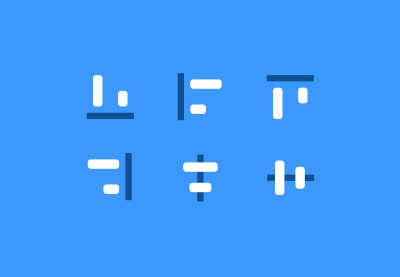
De data aceasta vom învăța să aliniem perfect obiectele și să le distribuim în Sketch 3. Voi folosi exemple simple pentru a explica aceste opțiuni în detaliu - unele dintre ele vă vor surprinde!
1. Leveling un strat pe un tablou de art
Aceasta, probabil, este cea mai simplă tehnică disponibilă.
Uită-te la partea de sus a inspectorului: veți vedea mai multe butoane pentru aliniere. Cele șase butoane din stânga (alinierea la stânga, orizontală, dreapta, sus, verticală și inferioară) sunt utilizate pentru alinierea straturilor între ele, dar dacă aveți un singur obiect selectat, acesta va fi aliniat cu tabloul de bord. Iată cum funcționează?
După cum am menționat, puteți folosi aceleași butoane dacă sunt selectate mai multe obiecte pentru a le alinia unul față de celălalt. Dar dacă vrem să aliniem mai multe obiecte în ceea ce privește tabloul de bord?
2. Aliniați mai multe straturi pe tabloul de bord
Pentru a alinia mai multe obiecte cu privire la tabloul de bord, grupați-le într-un singur grup de straturi. Grupul va funcționa ca un obiect atunci când utilizați butoanele de aliniere.
Cu toate acestea, gruparea în acest mod nu este întotdeauna potrivită. Permiteți-mi să vă arăt o abordare diferită.
Selectați straturile pe care doriți să le aliniați pe tabloul de bord, țineți apăsată tasta alt. astfel încât butoanele de aliniere din inspector să își schimbe aspectul. Acum puteți alinia straturile de pe tabloul de bord! Rețineți că trebuie să selectați straturi în cadrul aceluiași tablou de bord. altfel această opțiune nu va fi disponibilă.
În acest exemplu sunt selectate trei straturi:
Această metodă se aplică și grupurilor de stil; care este, puteți selecta mai multe grupuri de stiluri, țineți apăsat butonul alt și aliniați-le pe artboard.
3. Alinierea cu privire la un anumit strat
O altă situație: Vreau ca totul să fie aliniat la un anumit obiect. Mai întâi trebuie să înțelegeți că, în mod implicit, schița se aliniază întotdeauna la cel mai îndepărtat strat din centru. Acest strat acționează în acest caz ca un "obiect cheie".
Prin urmare, pentru a alinia toate obiectele selectate de-a lungul marginea superioară, obiectul este situat la cea mai înaltă poziție de sus și ocupă obiectul cheie. Iată un exemplu de aliniere a trei obiecte la poziția din dreapta sus (pătratul roșu este "obiectul cheie" al nostru):
Ar fi minunat dacă am putea schimba obiectul cheie astfel încât să se potrivească scopului nostru. Iată cum se face: blocați stratul pe care doriți să îl utilizați ca obiect cheie, apoi selectați din nou toate straturile. (Puteți selecta numai straturile blocate prin lista de straturi).
În următorul exemplu, pătratul albastru este deja blocat, deci va fi noul nostru obiect cheie. Acum aliniați din nou la colțul din dreapta sus:
Am gasit acest lucru usor de folosit datorita SketchTips. Și puteți utiliza funcția Align To Plug-in de la Lucien Lee pentru a obține același rezultat.
4. Alinierea punctelor vectoriale
Consiliul. De asemenea, puteți utiliza butoanele de aliniere pentru a alinia mai multe puncte vectoriale atunci când vă aflați în modul Editare. Selectați obiectul vectorial, faceți dublu clic pentru a merge la modul de editare (de asemenea, puteți utiliza pictograma Editare din bara principală de instrumente) și selectați toate punctele vectoriale pe care doriți să le aliniați.
5. Distribuția straturilor
Dacă priviți din nou panoul inspectorului, veți observa că nu am menționat două iconițe de aliniere în stânga. Aceste butoane sunt folosite pentru a distribui obiecte orizontal și vertical. De asemenea, le putem distribui în mod egal, ceea ce este foarte convenabil! De exemplu, avem mai multe cifre alocate și dorim să le distribuim în mod orizontal. Utilizați butonul Distribuiți orizontal (al doilea din stânga) sau meniul Arrange> Distribuiți> orizontal.
Straturile extreme stângi și drepte vor rămâne în locurile lor, iar straturile dintre ele vor fi distribuite uniform între ele (la aceeași distanță unul de celălalt). Puteți face același lucru pe axa verticală utilizând butonul Distribuie vertical (primul pe stânga).
6. Distribuția straturilor cu o distanță fixă
Dacă aș vrea ca toate aceste straturi să fie de 20 de pixeli? Aici opțiunile de distribuire pe verticală / orizontală nu vă vor ajuta.
În acest caz, puteți utiliza instrumentul pentru a crea o grilă Make Grid (Aranjați> Efectuați grilă) pentru a specifica indentarea verticală și orizontală între obiecte. Poate că la început va fi greu de înțeles, permiteți-mi să arăt un exemplu mai animat:
Aici am vrut să distribuie patru straturi diferite, astfel încât să fie 20 de pixeli între ele. Am făcut o grilă cu un rând (pentru a alinia toate straturile orizontal) și patru coloane (câte o coloană pentru fiecare strat). Apoi am setat limitele coloanelor la 20 de pixeli pentru a obține liniuțele necesare. Dacă vreau să distribui straturile pe verticală, va trebui să fac o rețea de patru linii (cu margini de celule 20 pixeli) și o coloană.
Dacă această metodă nu este foarte convenabilă pentru dvs., utilizați pluginul SketchDistributor. Această opțiune vă permite să distribuiți obiecte la intervale specificate.
Sper că aceste sfaturi vă vor fi de folos. Astfel de trucuri pentru alinierea și distribuirea obiectelor în Sketch vă vor economisi mult timp!
Trimiteți-le prietenilor: